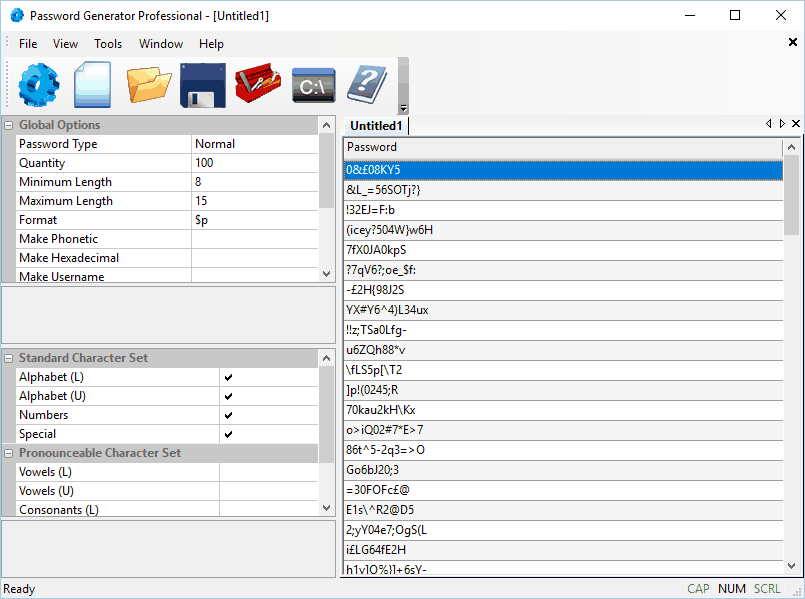Możesz to zrobić za pomocą wiersza polecenia
- Funkcja logowania za pomocą hasła w systemie Windows 10 jest jedną z wielu funkcji bezpieczeństwa.
- Jednym ze sposobów usunięcia hasła do systemu Windows 10 jest użycie aplikacji Ustawienia.
- Inną opcją jest przejście przez ustawienia kont użytkowników.
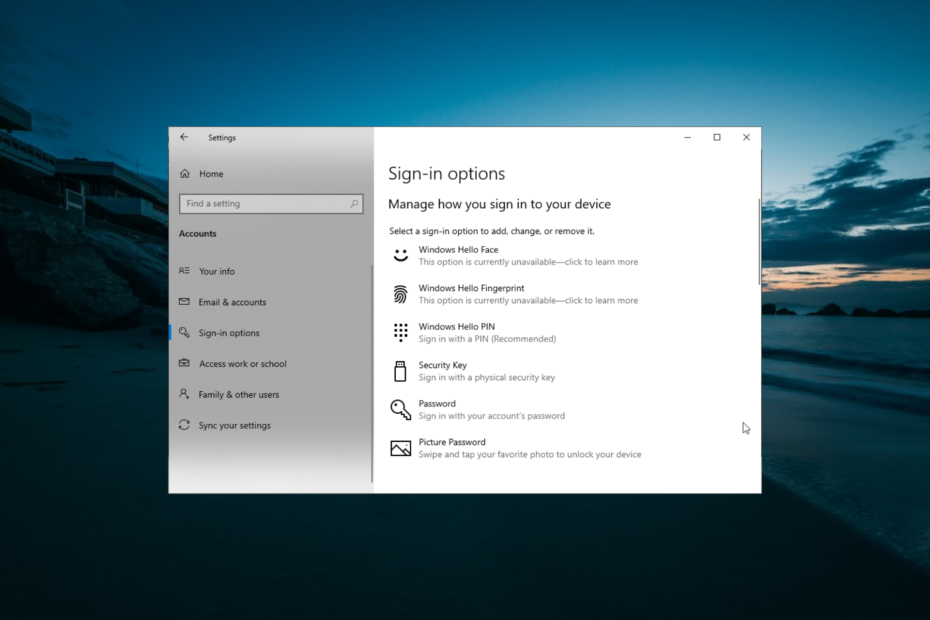
XZAINSTALUJ KLIKAJĄC POBIERZ PLIK
- Pobierz narzędzie do aktualizacji sterowników Outbyte.
- Uruchom go na swoim komputerze aby znaleźć wszystkie problematyczne sterowniki.
- Następnie kliknij Zaktualizuj i zastosuj wybrane aby uzyskać najnowsze wersje sterowników.
- OutByte Driver Updater został pobrany przez 0 czytelników w tym miesiącu.
Chociaż używanie haseł i kodów PIN jest dobre do zapobiegania nieautoryzowanemu dostępowi do komputera, nie wszyscy je lubią, zwłaszcza na komputerze domowym. Jest to oczywiste po liczbie użytkowników szukających sposobów
usunąć swoje hasło do systemu Windows 10.Jeśli nie chcesz za każdym razem podawać swoich danych logowania, ten przewodnik pokaże Ci, jak na stałe usunąć funkcję bezpieczeństwa.
Czy usunięcie hasła do systemu Windows 10 jest bezpieczne?
To, czy usunięcie hasła do systemu Windows 10 jest bezpieczne, zależy od tego, gdzie i jak korzystasz z urządzenia. Na przykład domowy komputer z kontrolowanym dostępem można pozostawić bez hasła.
Jeśli jednak korzystasz z komputera w miejscu publicznym, do którego dostęp jest nieograniczony, zaleca się stosowanie hasła lub kodu PIN ze względu na ochronę prywatności.
Jak mogę usunąć hasło systemu Windows 10?
1. Użyj aplikacji Ustawienia
- wciśnij Okna klawisz + I i wybierz Konta opcja.

- Kliknij Opcje logowania w lewym okienku.
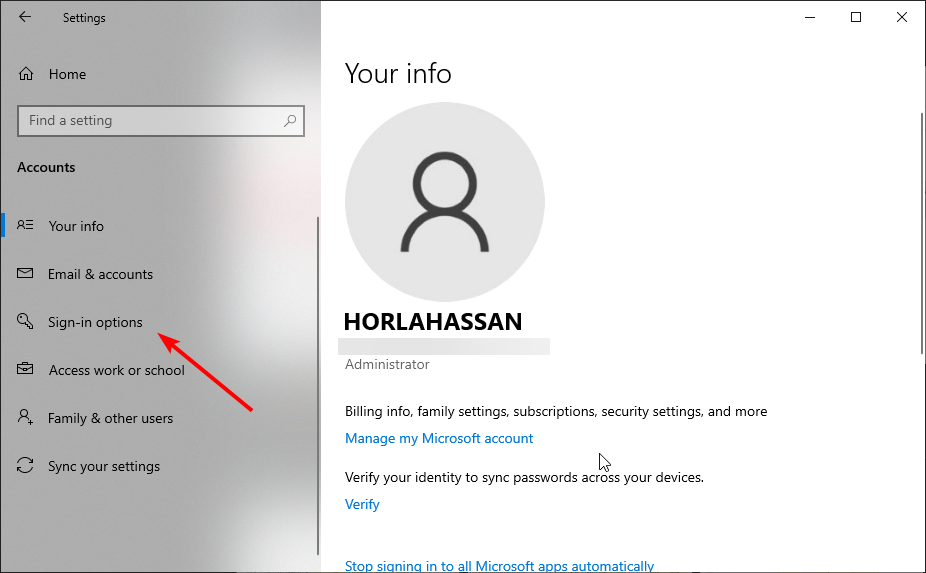
- Teraz kliknij listę rozwijaną pod Wymagaj logowania Sekcja.
- Na koniec wybierz Nigdy opcja.
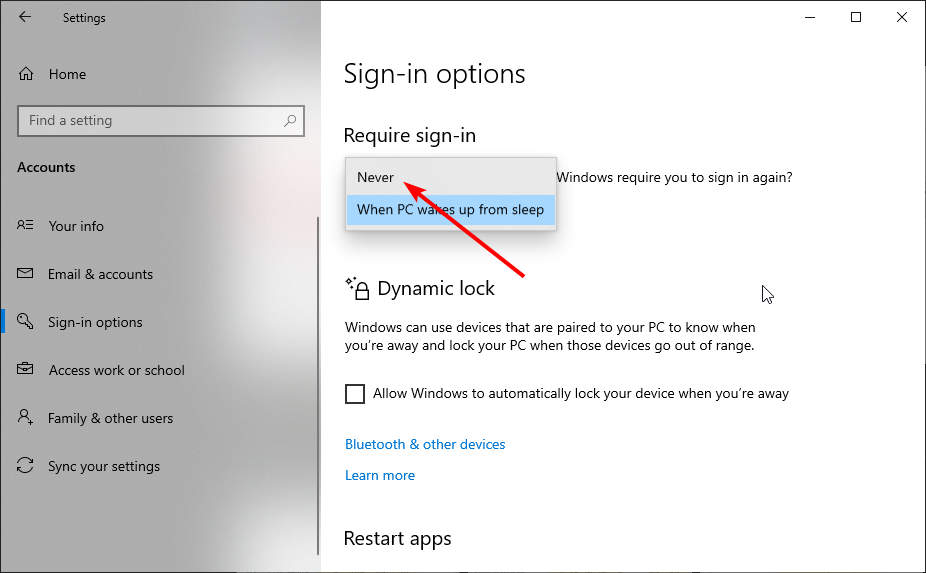
Pierwszą metodą usunięcia hasła do systemu Windows 10 jest aplikacja Ustawienia. Jednak sprawy mogą nie być proste, jeśli korzystasz z konta Microsoft.
W takim przypadku musisz najpierw przełączyć się na konto lokalne, wykonując poniższe czynności:
- wciśnij Okna klawisz + I i wybierz Konta opcja.

- Kliknij Twoje informacje w lewym okienku.

- Teraz wybierz Zamiast tego zaloguj się przy użyciu konta lokalnego opcja.
- Następnie wpisz swoje dane i wskazówki dotyczące hasła.
- Kliknij Następny przycisk.
- Na koniec wybierz Wyloguj się i koniec.
Po przełączeniu na konto lokalne możesz teraz przystąpić do usuwania hasła do systemu Windows 10.
- Jak szybko zmienić nazwę folderu użytkownika w systemie Windows 10
- Jak szybko usunąć hasło logowania z systemu Windows 10
2. Za pośrednictwem kont użytkowników
- wciśnij Okna klawisz + R, typ netplwizi kliknij przycisk OK przycisk.
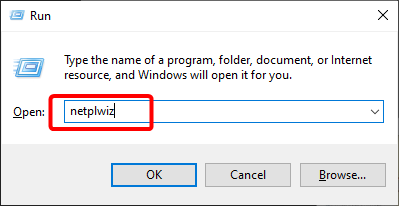
- Teraz odznacz Aby korzystać z tego komputera, użytkownicy muszą wprowadzić nazwę użytkownika i hasło skrzynka.
- Kliknij Stosować przycisk.
- Następnie po wyświetleniu monitu wpisz swoją nazwę użytkownika i hasło.
- Kliknij OK przycisk, aby zapisać wprowadzone zmiany.
- Na koniec uruchom ponownie komputer.
Inną skuteczną opcją usunięcia hasła do systemu Windows 10 jest skorzystanie z funkcji konta użytkownika. Zapewnia to szybszą opcję wykonania tego zadania.
Jest to łatwiejsze, jeśli używasz konta lokalnego, a nie konta Microsoft.
3. Użyj wiersza polecenia
- wciśnij Okna klawisz + S, typ cmdi wybierz Uruchom jako administrator w wierszu polecenia.
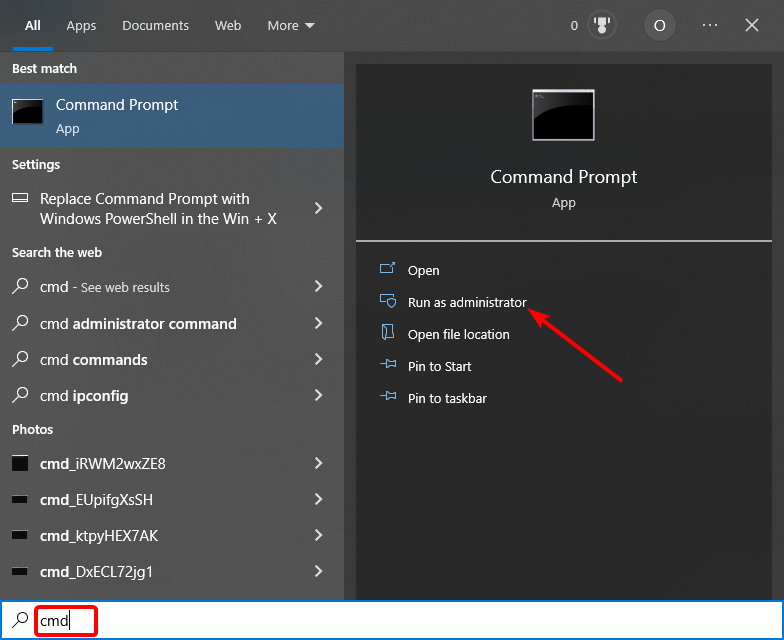
- Wpisz poniższe polecenie i naciśnij Wchodzić aby go uruchomić:
kontrolować hasła użytkownika2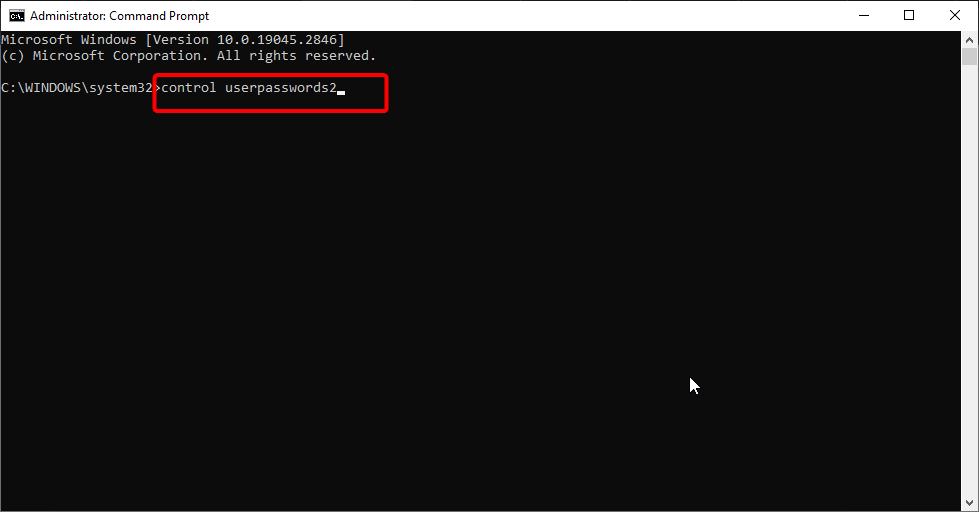
- Na koniec odznacz Aby korzystać z tego komputera, użytkownicy muszą wprowadzić nazwę użytkownika i hasło pole i postępuj zgodnie z instrukcjami wyświetlanymi na ekranie, aby zakończyć proces.
Ostatnią dostępną opcją jest użycie wiersza polecenia do użycia hasła do systemu Windows 10. Spowoduje to przejście do strony konta użytkownika, gdzie można wyłączyć tę funkcję.
Prywatność i bezpieczeństwo należą do ujmujących funkcji systemu operacyjnego Windows i nie jest zaskakujące, że użytkownicy mają do dyspozycji wiele opcji zabezpieczenia swojego komputera.
Jeśli jednak chcesz usunąć hasło do systemu Windows 10, możesz skorzystać z jednej z wielu opcji opisanych w tym przewodniku.
Jeśli zgubisz hasło i będziesz potrzebować Odzyskiwanie hasła do systemu Windows 10 narzędzie, sprawdź nasz przewodnik po najlepszych dostępnych opcjach.
Daj nam znać w komentarzach poniżej, z której opcji korzystasz.
Nadal masz problemy? Napraw je za pomocą tego narzędzia:
SPONSOROWANE
Niektóre problemy związane ze sterownikami można rozwiązać szybciej, korzystając z dostosowanego rozwiązania sterownika. Jeśli nadal masz problemy ze sterownikami, po prostu zainstaluj Aktualizator sterowników OutByte i uruchom go natychmiast. W ten sposób zaktualizuje wszystkie sterowniki i naprawi inne problemy z komputerem w mgnieniu oka!